高程数据这块,我们一定要选择原始数据输出
经过测试原始数据带有最低与最高的高度,这一点在后面的步骤中很重要,而渲染位图不带这个信息
原始数据打开是个黑色的图片,渲染位图打开能看到高程的信息被渲染到了图片上
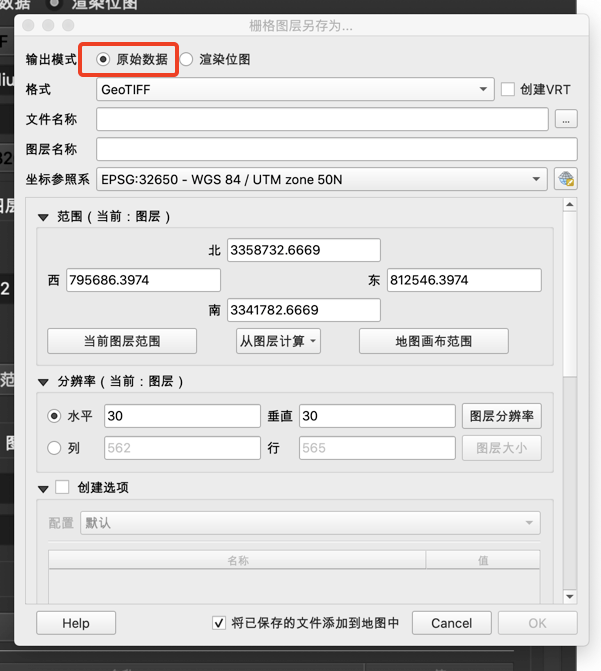
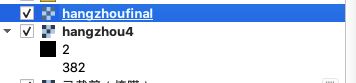
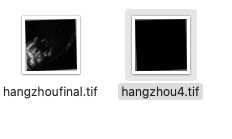
1.把高程图拖到工程里的maps文件夹,然后再把数据拖到视图里。
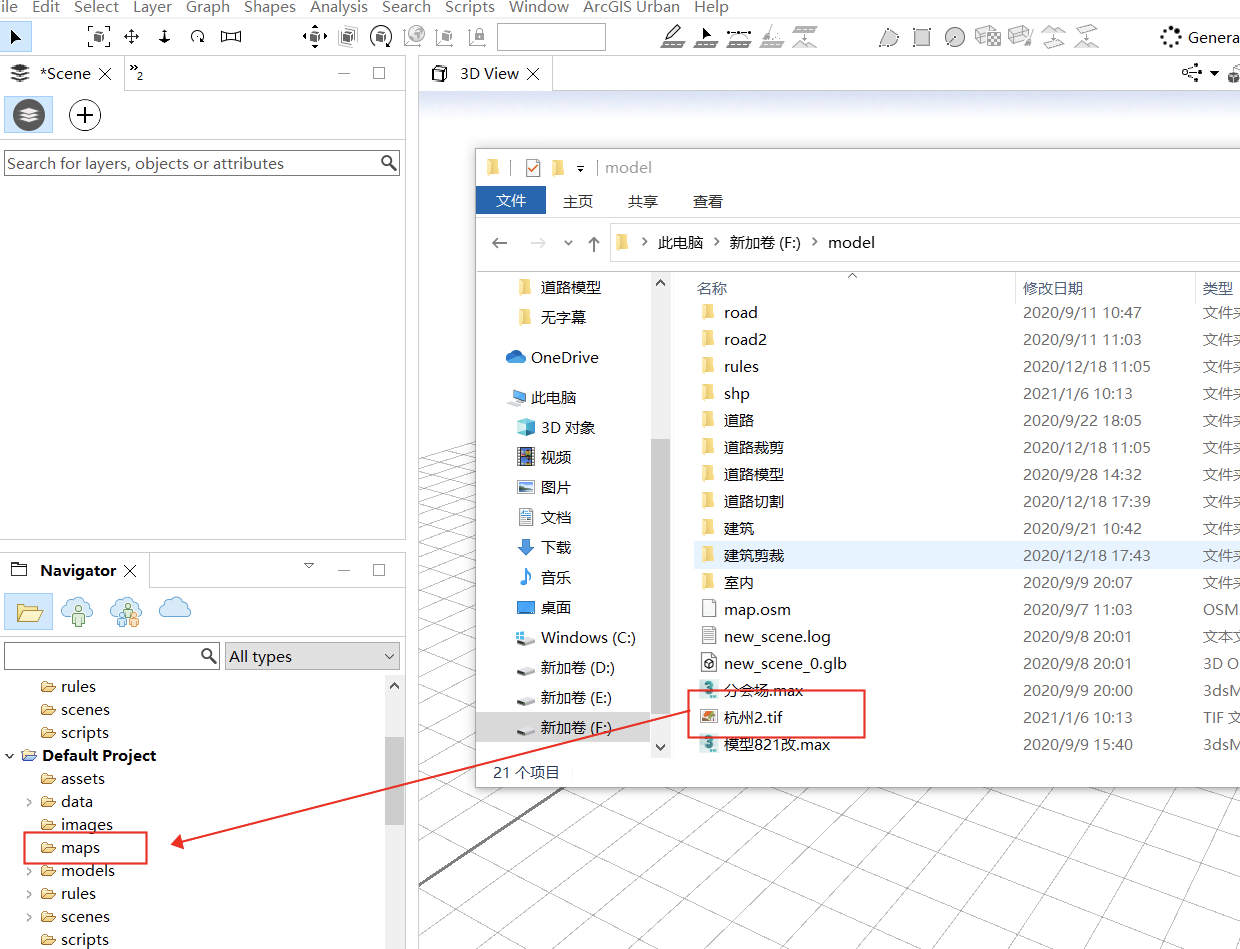
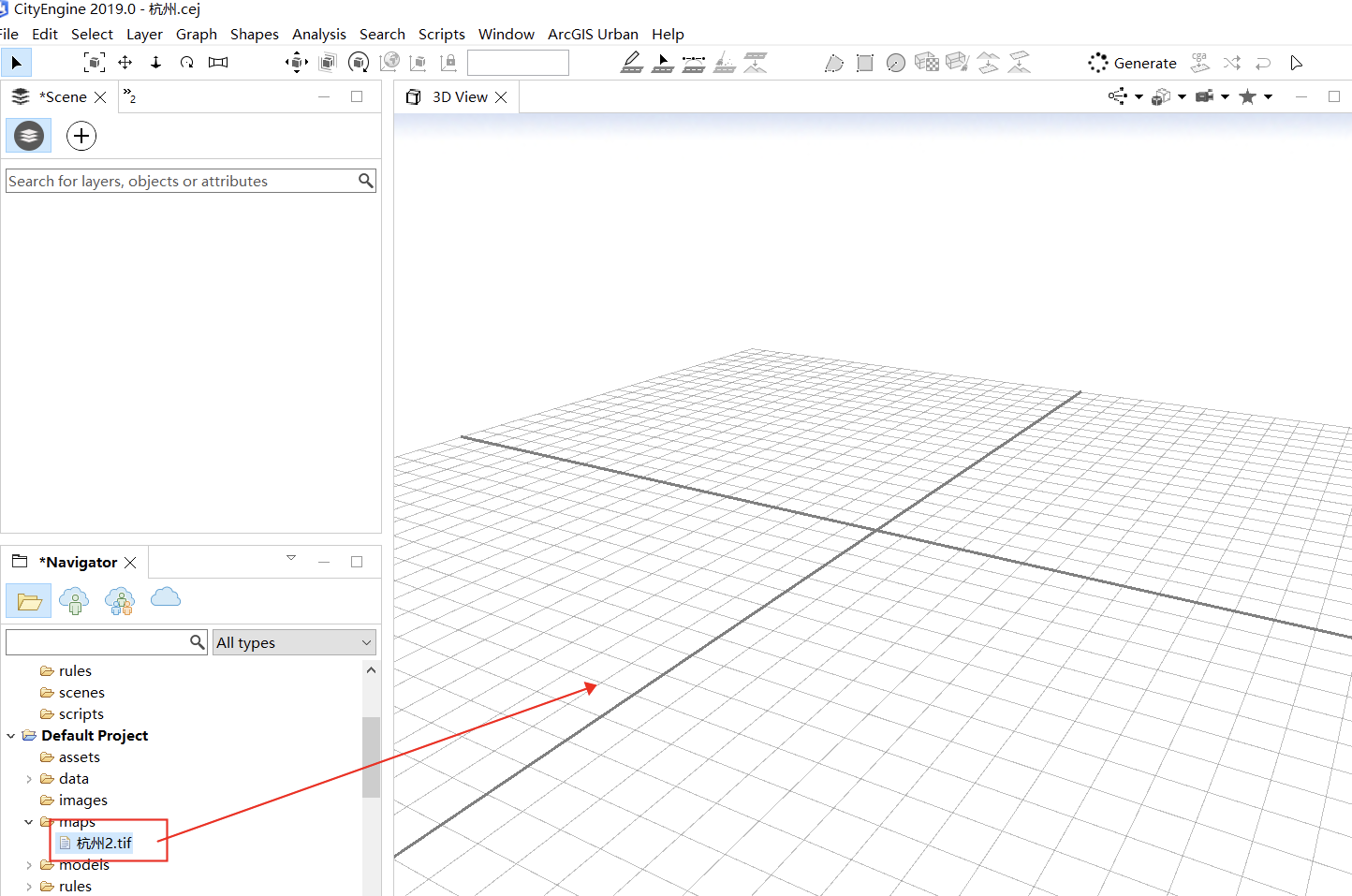
2.在弹出的弹框里选择地形导入,选择坐标系,一定要与后面建筑的坐标统一(数据导出时坐标系得一致)


3.原始数据模式导出的GeoTIFF图这里会自动填入最小高度与最大高度值,渲染位图模式导出的没有。这里点击finish,地形就生成出来了

4.方便观察我们在inspector面板里给他贴一张贴图
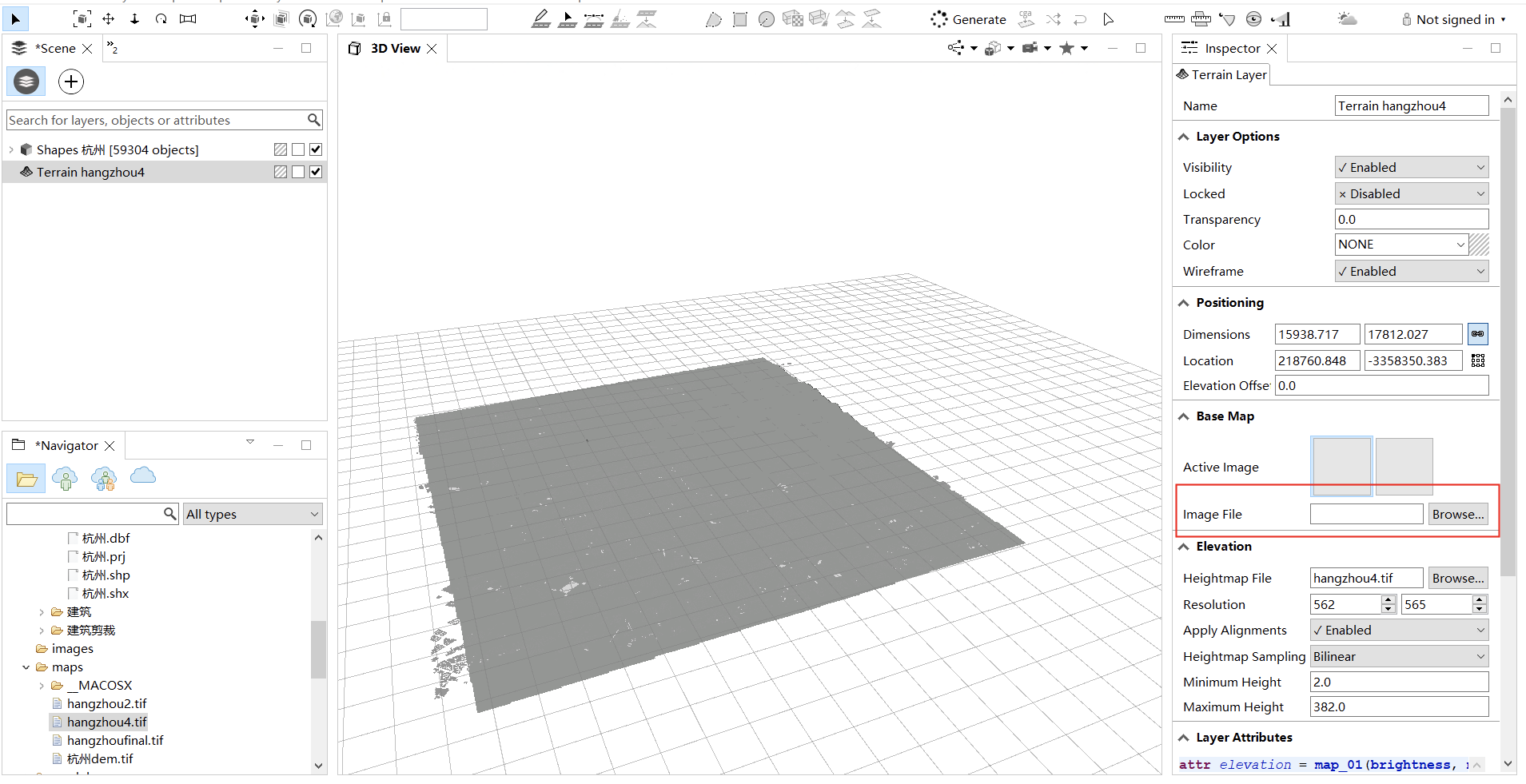
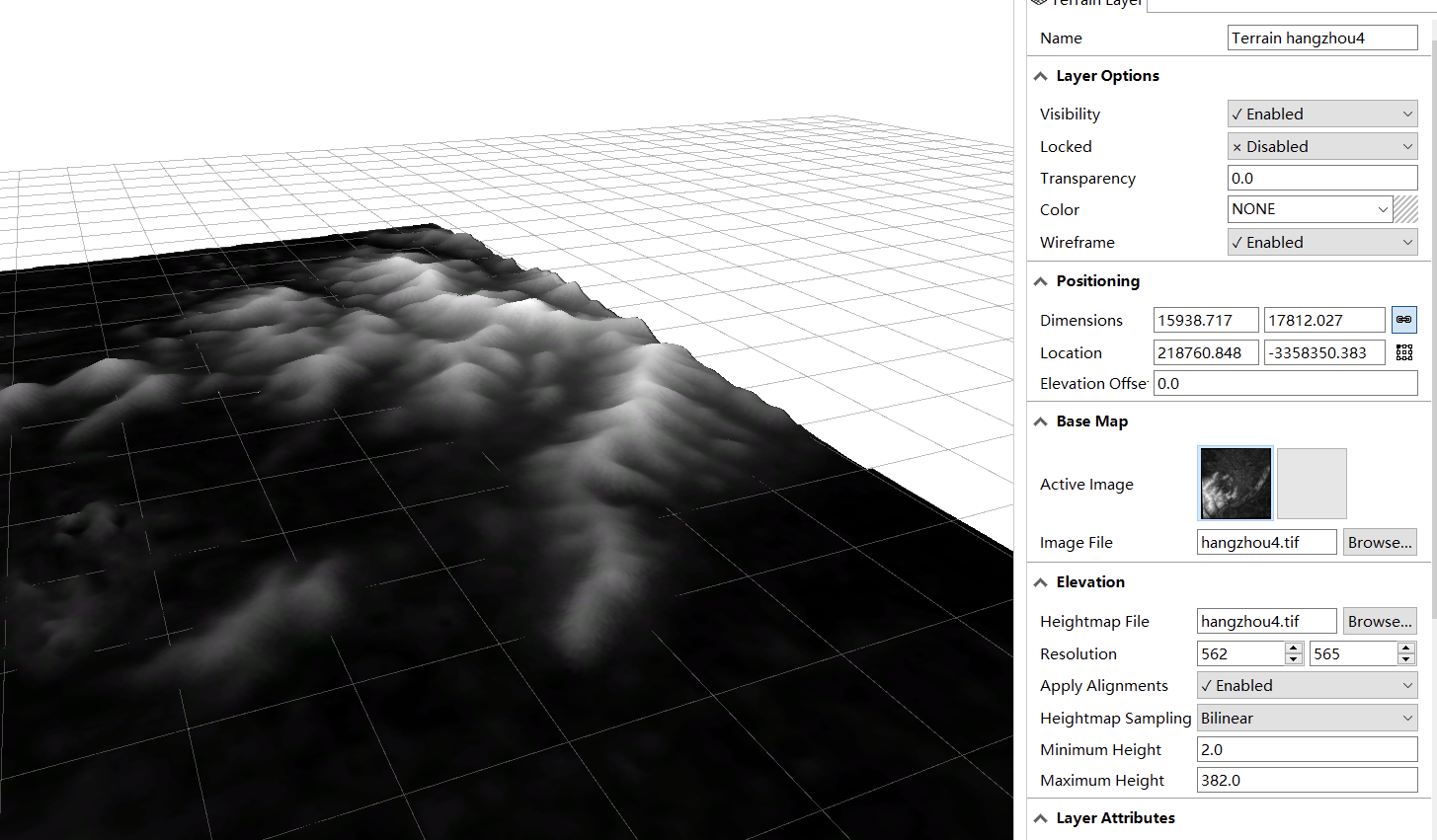
5.接着我们把建筑的数据导入进来拖到面板里,步骤详见之前文章

6.选中建筑数据,选择菜单里的形状——形状与地形对齐,点击后出现弹窗,选项如图所示,点击完成。建筑形状就会贴合着地形生成了。
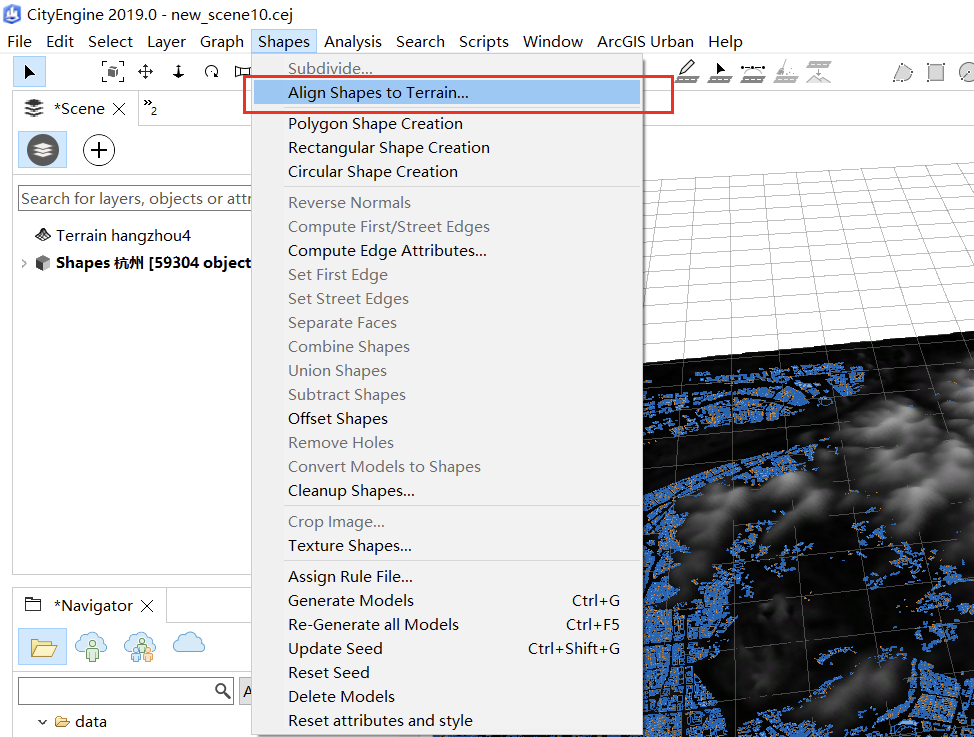

7.选中建筑数据,把之前的规则文件拖到数据上面(详见制作城市模型的文章),建筑的模型就生成了
但这里有个问题,建筑都是贴着山体斜着生长出来的,这块明显是有问题的,我们需要通过规则文件来改变。
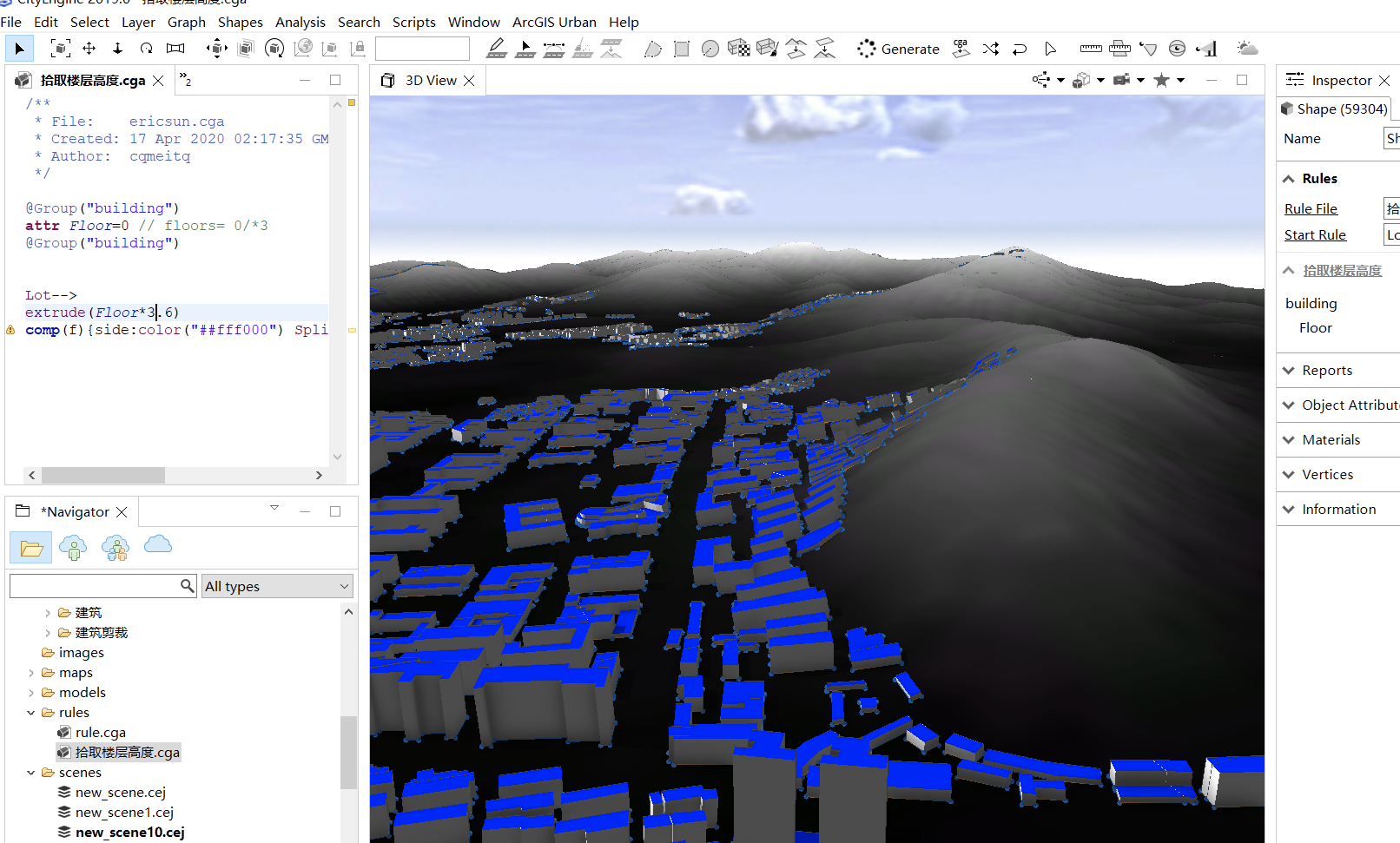
8.拉升处的代码修改为
extrude(world.up.flatTop, Floor*3.6)
备注:输入alt+/,会自动提示要输入的代码


9.规则文件修改后保存,工具栏点击assign rule file图标,将修改的规则文件定义给选中建筑(此时建筑应保持选中状态),建筑按规则自动生成
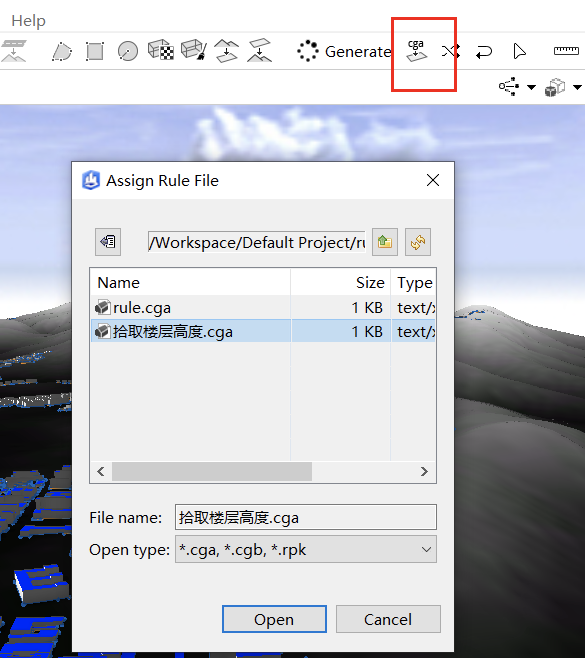
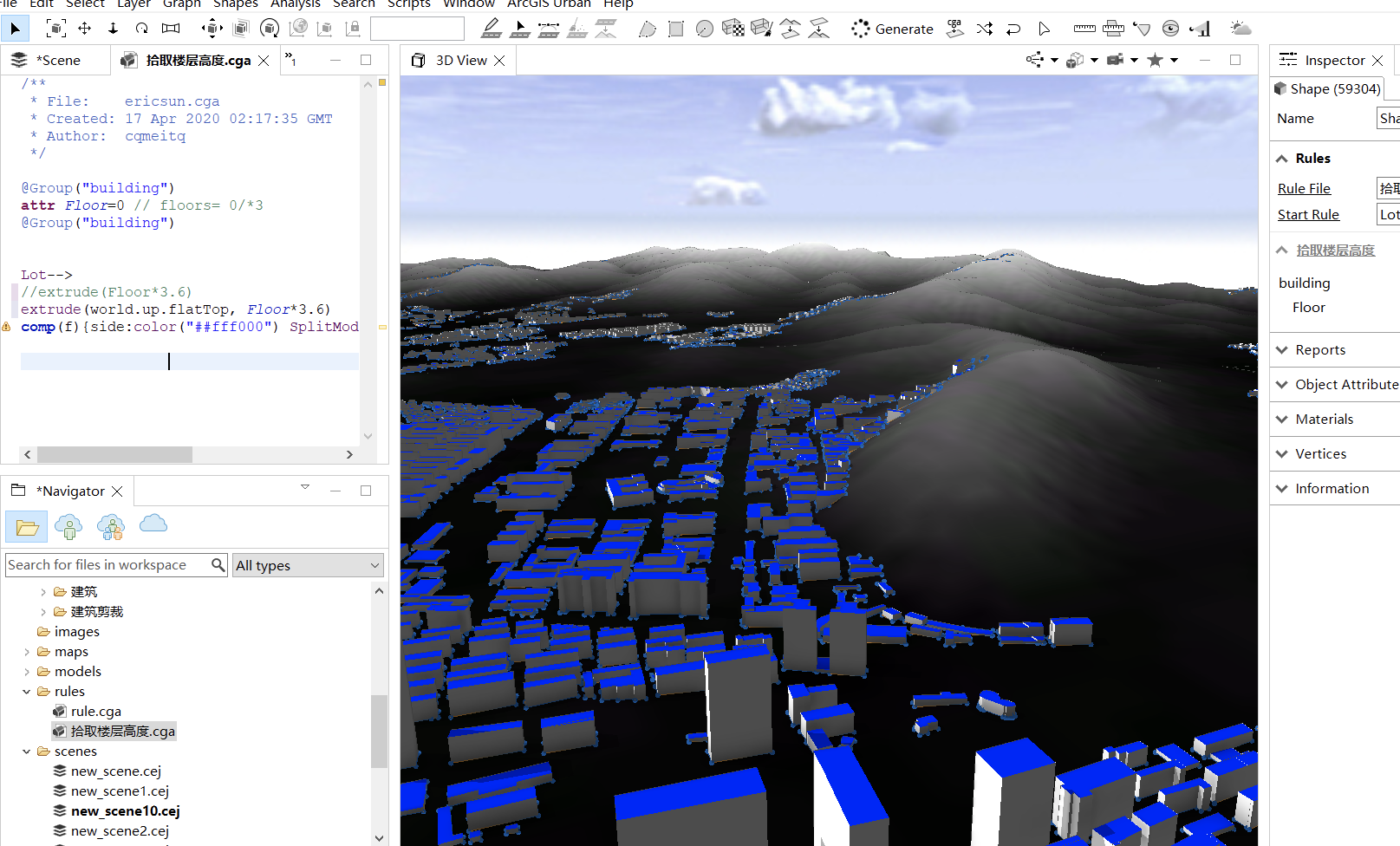
10.完成后的效果,建筑沿着地形垂直生长。
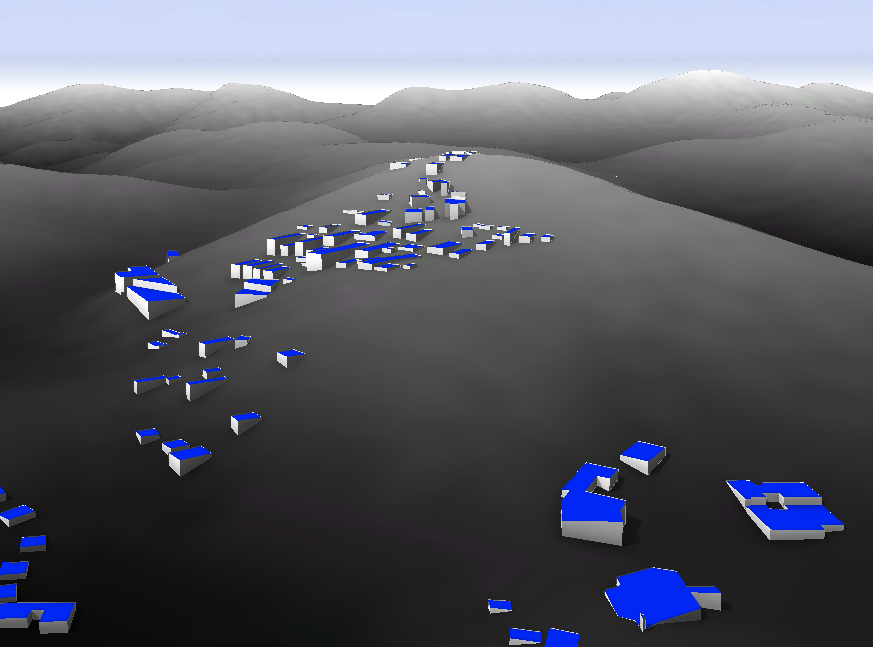
文章
12.7W+人气
19粉丝
1关注
 扫一扫关注公众号
扫一扫关注公众号
 扫一扫联系客服
扫一扫联系客服
©Copyrights 2016-2022 杭州易知微科技有限公司 浙ICP备2021017017号-3  浙公网安备33011002011932号
浙公网安备33011002011932号
互联网信息服务业务 合字B2-20220090
